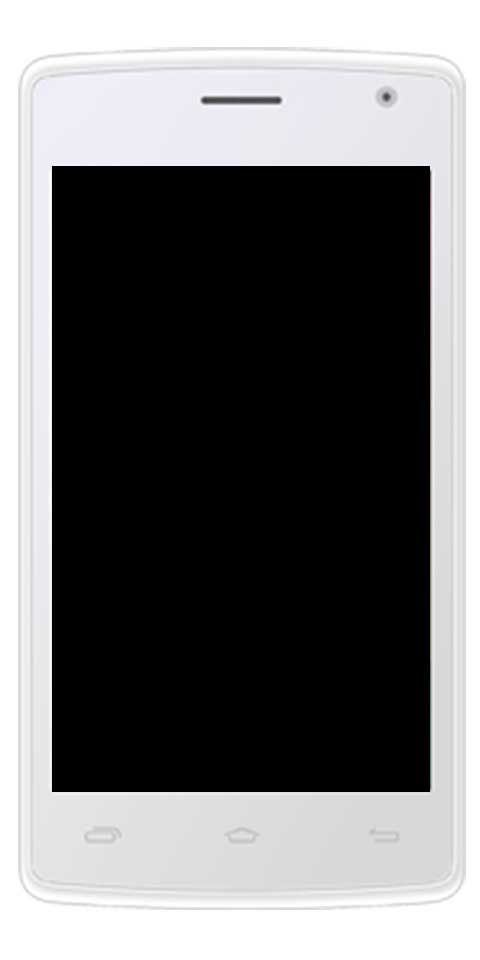キューに入れられて失敗したGmail-Androidのエラーメッセージ
最近、添付ファイル付きのメール、特にPDFファイルを送信するときに、Android用GmailアプリでGmailキューの問題が発生しました。私のインターネット速度はとても速かったが。それでも、メールを送信できませんでした。そして、ほとんどの場合、このエラーメッセージで送信トレイフォルダにスタックします。この記事では、Androidでこのキューに入れられて失敗したGmailの問題を解決する方法を説明します。手に入れよう!
電子メールは送信されず、何時間も送信トレイにありました。そして後でそれはステータスをに変更します 失敗しました。 送信トレイフォルダは完全に空で、メールはありませんでしたが、キューエラーメッセージのように表示されていました。
kodiのnflに最適なアドオン
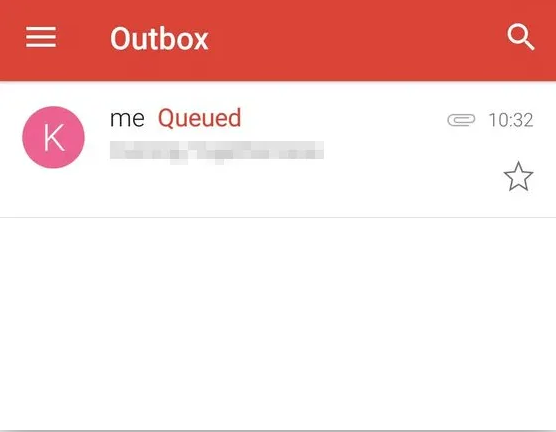
私は先に進み、Gmailのキューに入れられて失敗したエラーメッセージを修正するためにいくつかのトラブルシューティング手順を試しました。したがって、同じ以下で共有します。これは、あなたが再びそれに遭遇した場合、どういうわけかあなたが解決するのに役立つと信じています。
Gmailのキューとはどういう意味ですか?
キューに入れられたということは、Gmailが送信トレイのメールをすぐに送信できないことを意味します。ただし、キューに入れられ、後で送信が試行されます。 Gmailに含まれている理由は複数ある可能性があります。ただし、Gmailがキューに入れられて失敗した理由をいくつか挙げました。
- メールボックスがしきい値制限に達している可能性があります すべてのオンラインアプリケーションには制限があるため、GmailまたはGoogleメールにも制限があります。短期間に送信される電子メールの数、データの量またはファイルサイズ、送信電子メールの数が多すぎる可能性があります。それは私たちが考えることができるどんな限界かもしれません。
- Gmailサーバーを接続するための断続的な問題 はい、Gmailがキューに入れられて失敗しました。これは、発生する可能性があります。問題は主にGmailアプリにあるため、アプリとサーバーの間にネットワーク関連の問題が多数発生する可能性があります。
- モバイルのストレージスペースが不足しています メールを送信するということは、Gmailアプリのストレージ容量を占有することを意味します。そのため、デバイスの容量が不足している場合、Gmailアプリが追加のデータサイズを調整できず、メールを送信するための追加のストレージ容量を探すことができない可能性があります。それまでは、送信メールがキューに入れられていました。
開始する前に、
最初に、Gmailアプリケーションのみに問題があることを確認する必要があります。また、Gmailの受信トレイのウェブインターフェースを介して、添付ファイル付きのメールを送信できます。これは、Gmailがダウンしているかどうかを評価するのに役立ちます。次に、GmailQueuedと失敗した問題を解決します。
この場合、ウェブでも同じ問題が発生した場合、これらのヒントでは問題は解決しません。これはGmail側からの問題である可能性があります。
- 最新バージョンのを実行しています Gmail アプリケーションとPlayストアからのみダウンロード
- Gmail経由で添付ファイルを送信していませんsend_limit50MBのファイルサイズ
- お使いの携帯電話への安定したネットワーク接続を持っています。 WiFiまたはモバイルデータのいずれか
アプリのキャッシュとデータをクリアして、キューに入れられたGmailと失敗したGmailの問題を解決します
Gmailアプリケーションのキャッシュと保存されているデータをデバイスの設定から簡単にクリアできます。タスクマネージャからGmailアプリケーションを完全に閉じていることを確認してください。
- 開いた 電話の設定
- 次に、 アプリケーションマネージャ
- スワイプして すべて アプリ
- 選択 Gmail 利用可能なアプリから
- ヒット キャッシュとデータをクリアする ボタン
これにより、Androidデバイス上のすべての一時キャッシュファイルが削除されます。
Gmail Syncを一時的に有効または無効にして、Gmailの失敗とキューの問題を解決します
機能が正常に機能しているかどうかを確認するには、Androidデバイス内で同期を有効または無効にしてみてください。
- に移動 設定 オプション
- 選択する アカウント
- 選択 Googleアカウント
- を選択 メールアカウント
- Gmailのチェックを外します スマートフォンを再起動します
- 再起動後、再度有効にします チェックボックス
Gmailアプリケーションでハード同期を行うには、これを短い間隔で複数回試してください。
あなたはdesktop.iniを削除できますか
Gmailアカウントを削除して、もう一度設定してください
- に移動 設定
- 次に、 アカウント メニューからのオプション
- リストからGoogleアカウントを選択し、
- を選択 メールアカウント 以内に
- タップして 削除する しばらくの間完全に関連付け
- 次に、Gmailアプリからキャッシュとデータをクリアします
- お使いの携帯電話を再起動し、
- 携帯電話でGmailアカウントを再構成します
これは、メールをダウンロードして最初から再設定するのに役立ちます。
同期する日数を減らすオプション
Gmailで電話を設定すると、メールは数日間しか取得されません。 Gmailアプリケーションの使用を開始すると、古いメールとも同期されます。これにより、アプリケーションのキャッシュとストレージのサイズが増加します。失敗してキューに入れられたGmailを解決するのに役立ちます。
したがって、同期を最大30日間に制限することをお勧めします。 3日を超えるメールがある場合、Gmailアプリケーションは自動的にストレージから削除されます。
- Gmailアプリケーションを開きます
- に移動 設定
- アカウントを選択してください
- 同期するには[日]をタップします
- 30日以内に制限してみてください
バックグラウンドデータを有効にしておくようにしてください
デフォルトでは、バックグラウンドデータは有効になっています。ただし、誤ってバックグラウンドデータを無効にした場合。次に、オプションを有効のままにします。
- 電話設定に移動
- タップして データ使用量 オプション
- 下にスクロールして Gmail アプリ
- [バックグラウンドデータを制限する]が選択されていないことを確認してください
十分なストレージスペースがありますか?
送信トレイで電子メールをキューに入れる可能性の1つは、デバイスに十分なディスク容量がないことです。無駄なファイルをすべて削除し、新しいメールを送信するための十分なスペースを確保してください。
メールを送信すると、実際にはデータがGmailアプリケーションストレージに保存されます。したがって、着信または発信の電子メールに対応するために、モバイルにスペースを確保することが重要です。
Gmailのキューと失敗の問題を解決するのに何が役立ちましたか?
AndroidデバイスからGmailアカウントを削除し、後で再構成すると、完全に機能しました。私はチェックしました 送信トレイ 添付ファイル付きのメールがまだフォルダ内にあるかどうかを確認するためのフォルダ。しかし、後でメールがメールボックスを通過し、で利用可能であることがわかりました 送信済み フォルダ。それは私のために働いた。
結論
Gmailのキューに入れられ、失敗したエラーの問題が解決された場合。次に、エラーをどのように克服できたかについて、フィードバックをお寄せください。また、この記事に関連する質問がある場合もあります。次に、下のコメントセクションでお知らせください。間もなくご連絡いたします。
すてきな一日を!